Google Chromeに信頼できるサイトを追加する方法
あなたが知っていて、オンラインで信頼するウェブサイトがあ
信頼できるサイトをChromeに追加すると、webサイトにアクセスしたときに、そのコンテンツがChromeブラウザによってブロックされないことを意味します。
信頼できるウェブサイトをGoogle許可リストに追加していることを確認するだけで、システムに損傷を与える可能性があります。
信頼済みサイトとは何ですか?
信頼できるウェブサイトは、基本的にあなたが信頼するウェブサイトです。 それは簡単に聞こえるが、それはサイトが安全でないコンテンツを持っているか、おそらくセキュリティ上のリスクであると考えている場合、ブラウ Webブラウザの信頼済みサイトリストに追加するURLを選択して、webサイトのすべてのコンテンツを表示できます。
あなたのシステムに害を与えないことがわかっているウェブサイトがある場合は、google chromesの信頼済みサイトリストに追加することができます。 Chromeは、webサイトが安全で安全であると判断したことを認識するため、その特定のURLにアクセスすると、完全または部分的にブロックされなくなりま これは、Microsoft EdgeとFirefoxでも実行できます。
信頼済みサイトをChromeに追加する理由
前述したように、Chromeは特定のURLをChromeの信頼済みサイトに追加するまで、特定のURLへのアクセスを停止することがあります。 これは、安全でないコンテンツ(南京錠の欠落など)が原因である可能性があり、ブラウザは次のことを行う可能性があります:
- ウェブサイトを完全にブロックする
- サイトにアクセスするたびに許可を求める
- 安全でないコンテンツをブロックする警告を表示する
- ウェブサイト上のコンテンツをブロックする
だから、ウェブサイトが安全であると確信している場合は、安全でないコンテンツを許可し、Google chromeブラウザでサイトを信頼する方法については、以下の手順をチェックしてください。
Google Chrome許可リストにウェブサイトを追加する方法:
1. Google Chromeブラウザを開く>右上の3つのドットをクリックします>設定をクリックします
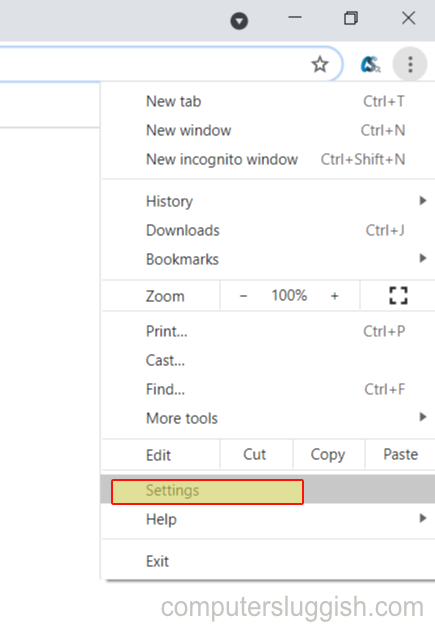
2. “プライバシーとセキュリティ”をクリック>”サイト設定”をクリック”
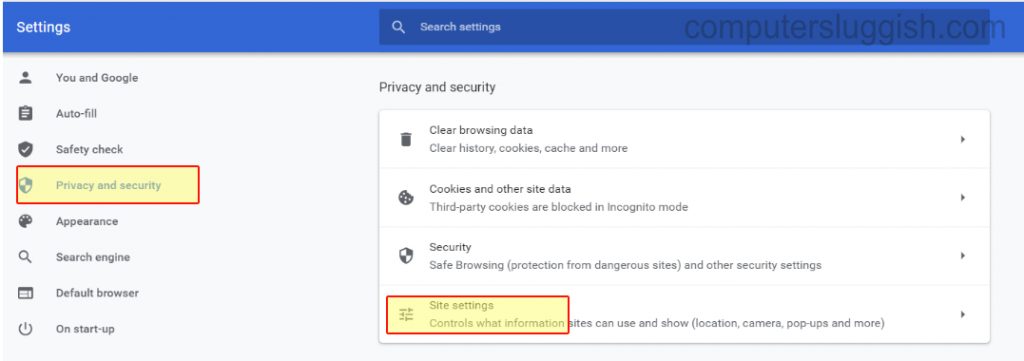
3. 下にスクロールして「安全でないコンテンツ」をクリックし、「追加」ボタンをクリックして許可します
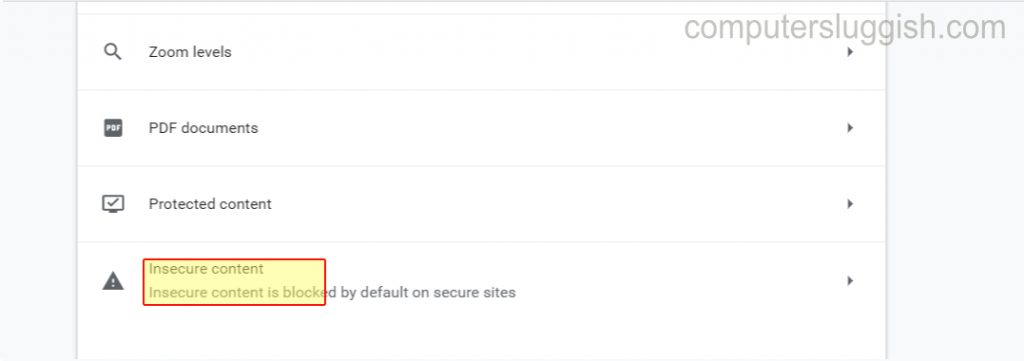
4. 許可リストに追加するwebサイトアドレスを入力し、”追加”をクリックします”
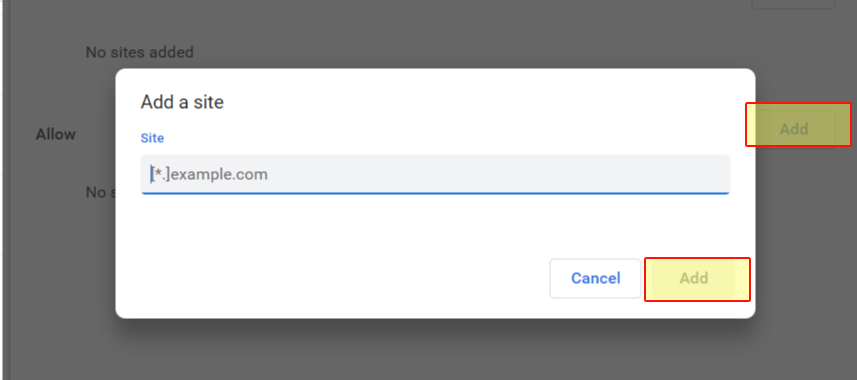
これは、Google chromes許可リストにwebサイトを追加する方法です。 あなたは、もはやあなたがウェブサイトが安全ではない知っている任意のプロンプトメッセージや警告を取得しませんし、それは今、信頼されたサ あなたの心を変更し、リストからサイトを削除したい場合は、これは簡単に行うことができます。 ここで私たちの他のWindowsガイドをチェックしてくださ
あなたが立ち往生している場合は、Google Chromeのチュートリアルに信頼できるサイトを追加する方法については、以下のビデオチュートリアルをチェッ:




